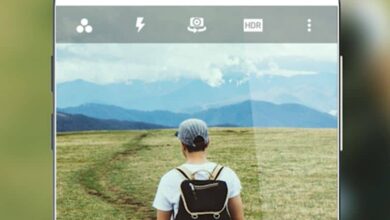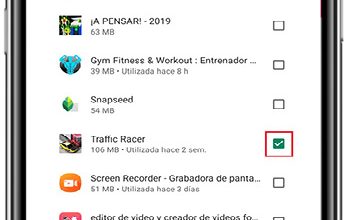Récupération Android De quoi s’agit-il, à quoi sert-il et comment y accéder rapidement et facilement?

Le mode de récupération est une fonction très utile du système d’exploitation Android pour réparer votre mobile et effectuer d’autres tâches liées à la configuration principale du système d’exploitation.
Bien que cet outil se trouve dans tous les smartphones , il existe des différences. Certains sont pour le mode d’accès, d’autres pour l’interface et d’autres pour le menu disponible.
Dans les paragraphes suivants, nous vous montrerons les informations les plus complètes sur le mode de récupération Android . Afin que vous puissiez devenir un expert, nous vous apprendrons les étapes à suivre pour éviter de faire des erreurs et restaurer les paramètres d’usine.
Qu’est-ce que le mode de récupération Android et à quoi sert-il?
C’est un outil intégré à tous les appareils Android, aussi bien les téléphones mobiles que les tablettes . Votre tâche consiste à aider votre ordinateur à se remettre de divers problèmes que le système d’exploitation peut rencontrer.
En général, le mode de récupération est utilisé lorsque l’appareil n’avance pas dans la phase de démarrage , en particulier il ne dépasse pas le logo du fabricant. Pour résoudre ce problème, il est nécessaire d’effectuer des étapes simples qui nous permettront de débloquer ce mauvais démarrage de l’OS.
De cette manière, on peut conclure que cet outil est une fonction qui sert à «démarrer» le mobile, son environnement étant parallèle à l’exécution d’Android, puisqu’il possède son propre noyau. C’est pourquoi le système d’exploitation peut être récupéré car il s’exécute dessus.
Fonctions de récupération Android Que pouvons-nous faire dans ce mode?

Les fabricants de smartphones incluent généralement différents types de versions de mode de récupération sur leurs appareils. Mais cela ne veut pas dire qu’il n’effectuera pas les mêmes fonctions sur un mobile.
Voyons ci-dessous quelles sont ses principales tâches:
Redémarrer – Redémarrer
C’est une fonction conçue pour faire redémarrer l’ordinateur rapidement . Beaucoup de gens sont confus par cette activité car ils pensent que l’appareil sera formaté et que les paramètres d’usine reviendront, comme vous l’aviez fait le premier jour.
Ce n’est pas pour ça, avec cette méthode vous continuerez à conserver les applications que vous avez installées ainsi que les différentes configurations que vous avez faites.
Appliquer la mise à jour depuis ADB
La traduction de ceci serait d’appliquer la mise à jour de «Android Debug Bridge (ADB) » . Quel est un programme pour les ordinateurs qui fonctionne avec la boîte de commande pour pouvoir apporter des modifications sur votre mobile Android.
Appliquer à partir d’un stockage externe
Avec cette fonction, vous pourrez mettre à jour des programmes sur votre mobile à partir d’une carte mémoire SD externe , qui a été enregistrée sur un ordinateur. Il est idéal pour installer de nouveaux micrologiciels ou programmes liés au système d’exploitation.
Effacer les données de / réinitialisation d’usine
Cet outil vous permettra de réinitialiser le mobile aux paramètres d’usine. Autrement dit, vous pourrez le formater et le laisser neuf comme le premier jour où vous l’avez sorti de la boîte . Vous devez garder à l’esprit que tout le contenu que vous avez sur l’appareil, y compris les fichiers dans la mémoire interne et les applications, sera définitivement supprimé.
Sur la plupart des systèmes d’exploitation Android modernes, le formatage d’usine ne peut pas annuler ni supprimer le compte Google précédemment enregistré. Cela empêche le mobile, s’il est volé, de pouvoir à nouveau fonctionner normalement.
Pour changer ce compte, si vous donnez votre mobile à quelqu’un d’autre, vous devrez le changer manuellement en entrant les paramètres du système.
Effacer la partition de cache
Avec cette fonction, vous pouvez effacer la partition de cache de votre smartphone. Avec lui, toutes les données qui y sont stockées seront supprimées, effaçant également complètement la partition. Cette partition est chargée de stocker temporairement les données et les informations.
Appliquer la mise à jour à partir du cache
«MISE À JOUR ✅ Voulez-vous apprendre à utiliser le mode de récupération Android pour en tirer le meilleur parti? ⭐ ENTRER ICI ⭐ et tout découvrir à ce sujet»
À partir de cette option, vous pouvez installer une mise à jour de votre système d’exploitation mobile . Cela peut être fait avec l’ordinateur en marche, car il sera stocké dans le cache. De cette façon, vous éviterez de vous connecter à un ordinateur et d’utiliser des programmes spéciaux.
Apprenez à accéder à la récupération Android pour quoi vous pouvez l’utiliser
Pour accéder au mode de récupération sur un mobile Android, vous devez suivre les étapes que nous vous indiquerons ci-dessous . Vous devez garder à l’esprit que, une fois que vous êtes entré, l’écran tactile ne fonctionnera pas , mais vous devrez choisir les options via les touches de volume et de menu.
En outre, nous présenterons le processus pour le mode de récupération et non pour le mode de téléchargement . Cela doit être pris en compte, car parfois, seules quelques étapes varient pour entrer les deux options.
Comme nous vous l’avons dit au début de cet article, les étapes pour accéder à l’outil que nous analysons dépendront du modèle de votre mobile .
Voyons pas à pas les différentes marques:
Sur Samsung

Lorsque vous souhaitez accéder à partir d’un mobile Samsung, vous pouvez utiliser l’une des deux combinaisons que nous vous laissons. Cela dépendra du modèle que vous avez:
- «Augmenter le volume» + «Accueil» + «Bouton d’alimentation» .
- «Bixby» + «Augmenter le volume» + «Touche d’alimentation».
Sur Xiaomi
Dans Xiaomi, les étapes changent un peu, car ces équipes n’utilisent pas de combinaison de touches. Vous devez mettre l’équipement sous tension, puis suivre cette étape par étape:
- Entrez dans l’application «Updater» .
- Cliquez sur le menu, situé dans le coin supérieur droit représenté par 3 points.
- Lorsque vous voyez deux options, vous devrez cliquer sur «Reboot to Recovery Mode» .
- L’écran s’éteint et après quelques secondes, il vous amène au mode de récupération.
Sur Motorola
Si vous possédez un Motorola, vous devez suivre ce processus:
- Appuyez sur la touche «Volume Down» puis sur le bouton «Power» en même temps .
Sur HTC
Sur les téléphones HTC, vous devrez d’abord activer la fonction Mode de récupération, puis vous ne pourrez accéder qu’à cet outil. Les étapes que vous devrez suivre sont:
- Entrez les paramètres de l’appareil avec le téléphone allumé.
- Cliquez sur l’option «Batterie» .
- Vous verrez plusieurs options et boîtes que vous pouvez utiliser pour la configuration. Vous devrez décocher la case «Fast Boot» .
- Ensuite, vous devrez éteindre le mobile.
- Appuyez sur les touches «Volume Down» et «Power Button» en même temps .
Sur Huawei
Si vous souhaitez accéder au mode de récupération d’un mobile de cette marque, procédez comme suit:
- Appuyez simultanément sur «Volume Up» , puis sur le bouton d’ alimentation .
Sur Sony Xperia

Les étapes pour accéder au mode de récupération Android sur les appareils Sony Xperia ne sont pas si différentes des précédentes, mais l’ordre dans lequel vous devez les faire varie un peu. Voyons comment c’est fait:
- Éteignez le téléphone et après quelques minutes, rallumez-le.
- Dès que la LED prend une couleur différente, vous devrez appuyer simultanément sur les touches «Volume Down» et » Volume Up» , deux fois chacune.
Si vous avez des questions, laissez-les dans les commentaires, nous vous répondrons dans les plus brefs délais, et cela sera également d’une grande aide pour plus de membres de la communauté. Je vous remercie!